インスタグラムのQRコードの読み取り方法
他の人から差し出されたり共有されたQRコードの読み取り方法は、以下の通りです。
インスタグラムアプリでQRコードを読み取る方法
インスタアプリでQRコードを読み取る方法は以下の通りです。
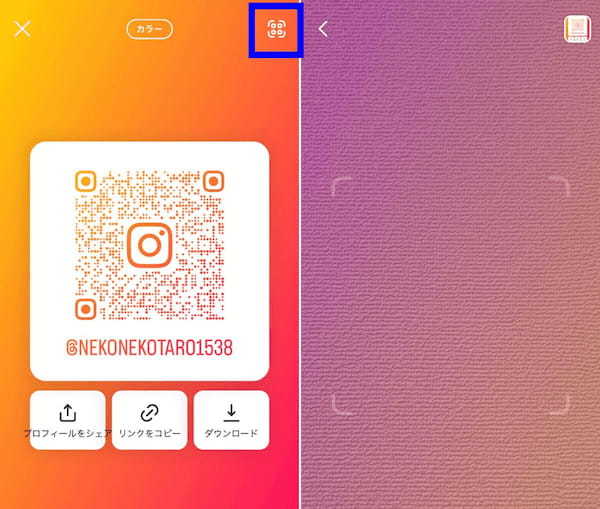
(画像=【1】プロフィールページから「プロフィールをシェア」をタップし、QRコードを表示させたら、右上の「QR読み取りボタン」をタップします。【2】カメラが起動するため、相手のQRコードを読み取りましょう、『オトナライフ』より引用)
標準カメラアプリからQRコードを読み取る方法
標準カメラアプリでQRコードを読み取り、そのアカウントにアクセスすることも可能です。
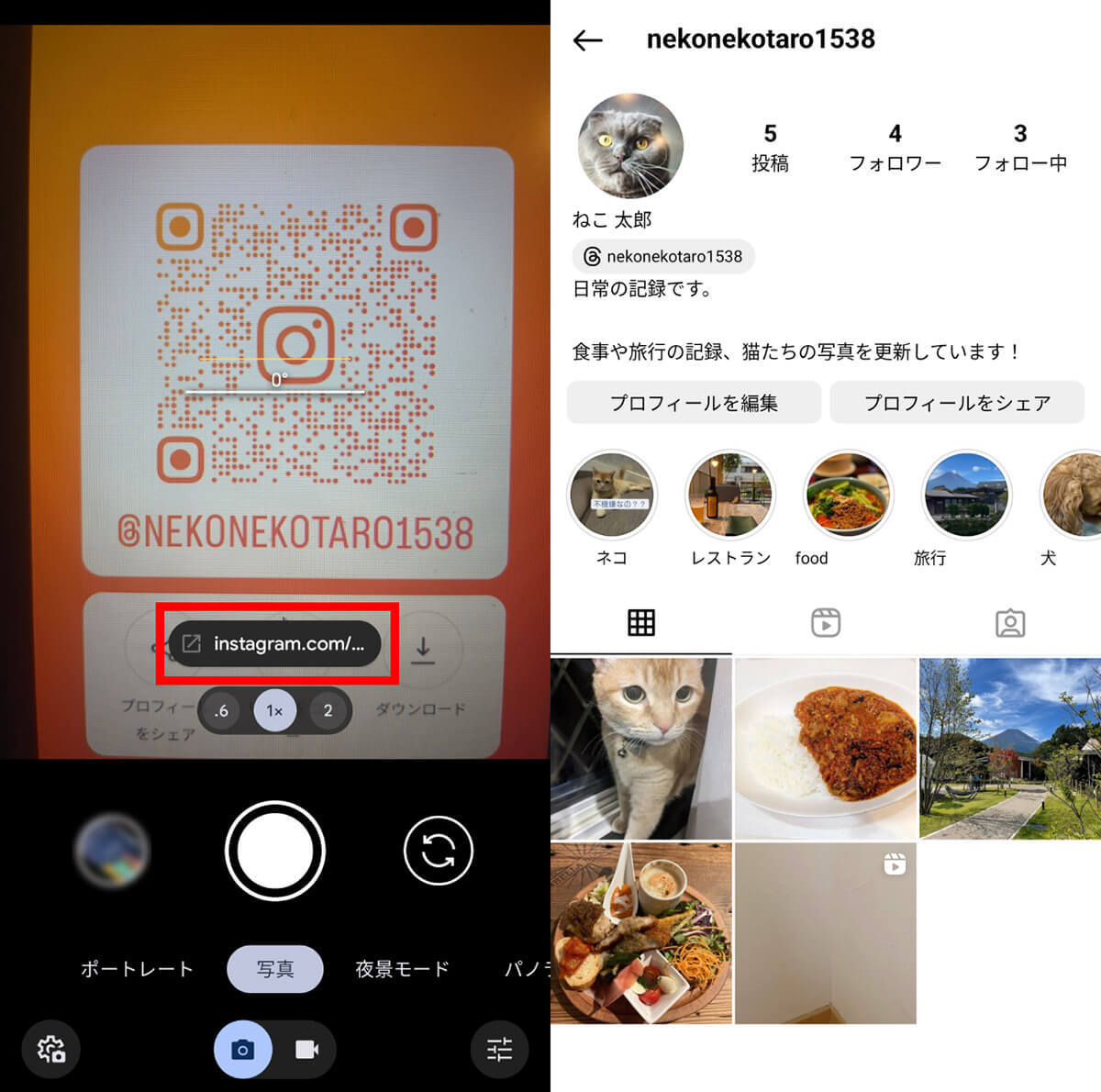
(画像=カメラにQRコードを当てるとアカウントへのリンクが表示されます。タップするとそのアカウントへアクセスができます、『オトナライフ』より引用)
他のアプリから共有されたQRコードを読み取る方法
LINEなど、ほかのSNSから共有されたQRコードを読み取る方法は以下の通りです。
まず、共有されたQRコードは画像フォルダに保存しておきます。
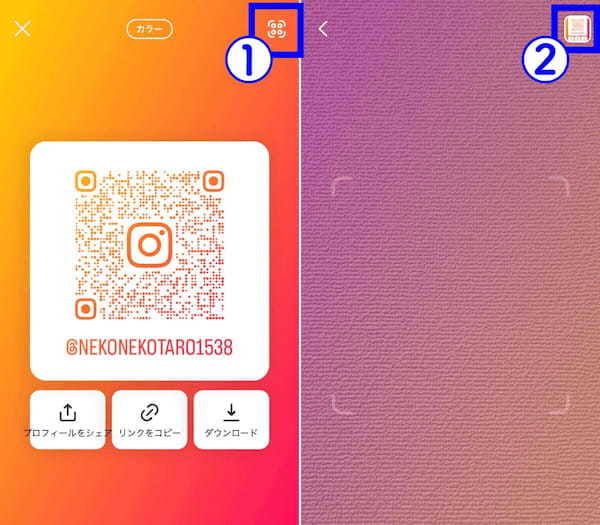
(画像=【1】プロフィールページから「プロフィールをシェア」をタップしQRコードを表示させたら、右上の①「QR読み取りボタン」をタップします。【2】カメラが起動したら右上の②「アルバム」をタップします、『オトナライフ』より引用)
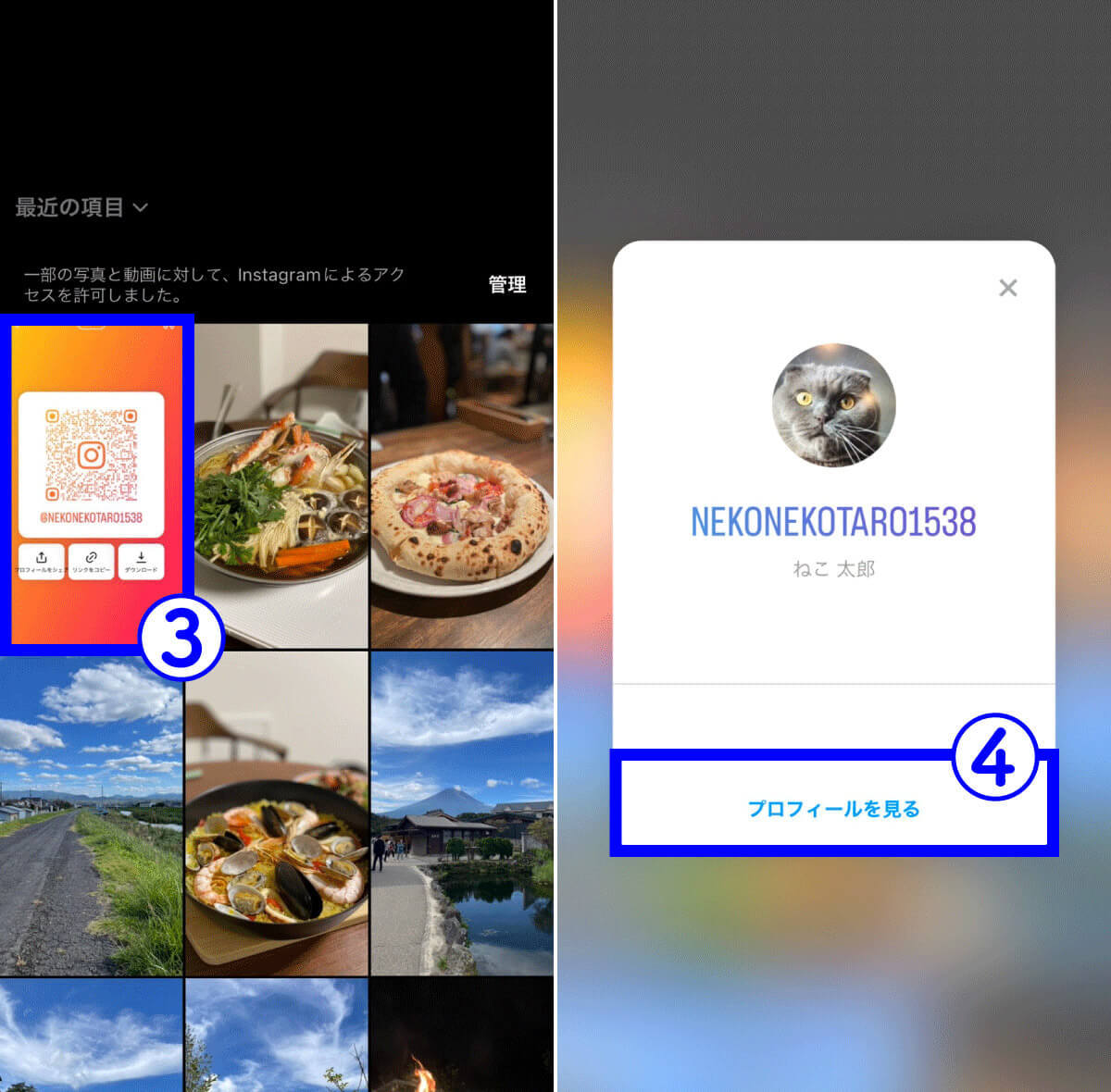
(画像=【3】③事前に保存しておいたQRコードをタップします。【4】相手のアカウントが表示されました。④「プロフィールを見る」をタップすると相手のアカウントに遷移します、『オトナライフ』より引用)
インスタグラムのQRコードの活用方法:名刺などに載せるときのコツ
これまでご紹介してきた通り、インスタグラムではQRコードが簡単に発行でき、他の人との共有も簡単です。
しかし、そのQRコードを「そのまま名刺などに載せた」場合、意外と見た目が悪いこともあります。
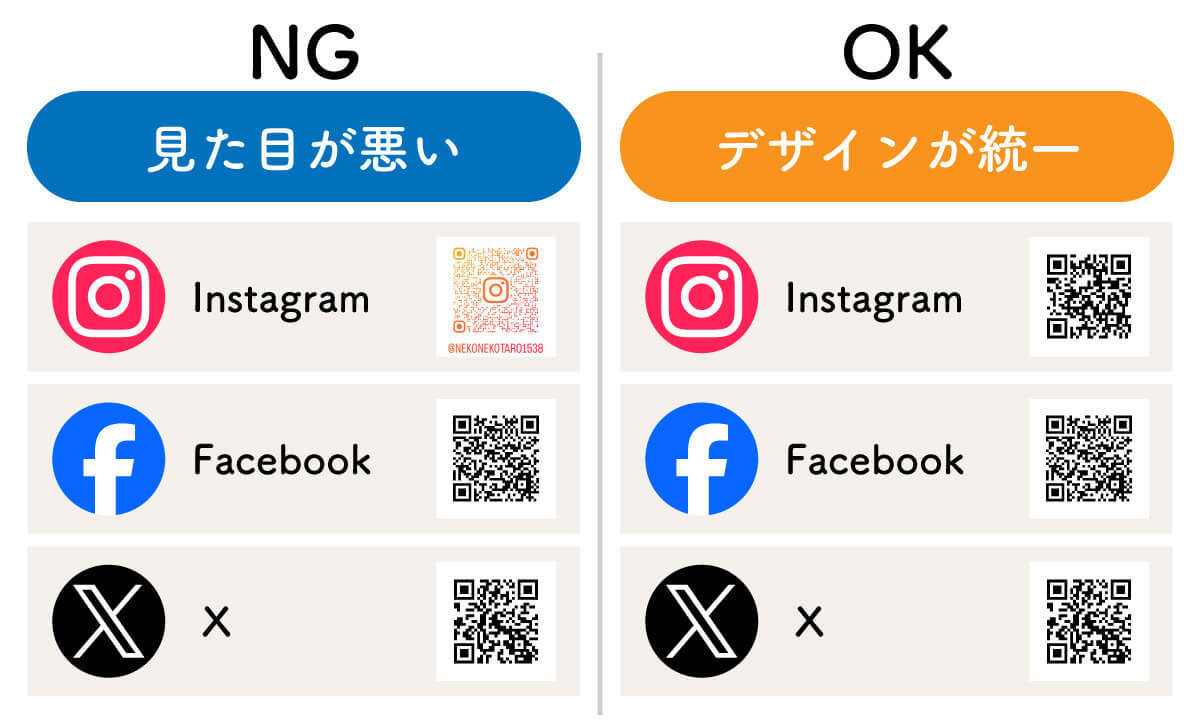
(画像=たとえばインスタのQRコードが非常にポップなデザインの場合、ほかのSNSのQRコードと一緒に載せると「見た目が悪い」ことがあります。一般的なQRコードのデザインを使うようにしましょう、『オトナライフ』より引用)
このようにQRコードを名刺などに載せるときは、いくつか抑えておいた方がいいポイントがあります。一つひとつ見ていきましょう。
名刺に載せる場合
名刺にインスタのQRコードを載せると、IDを教える手間が省けます。
ただし、QRコードが大きすぎると他の情報の邪魔になり、小さすぎると読み取れない可能性があります。
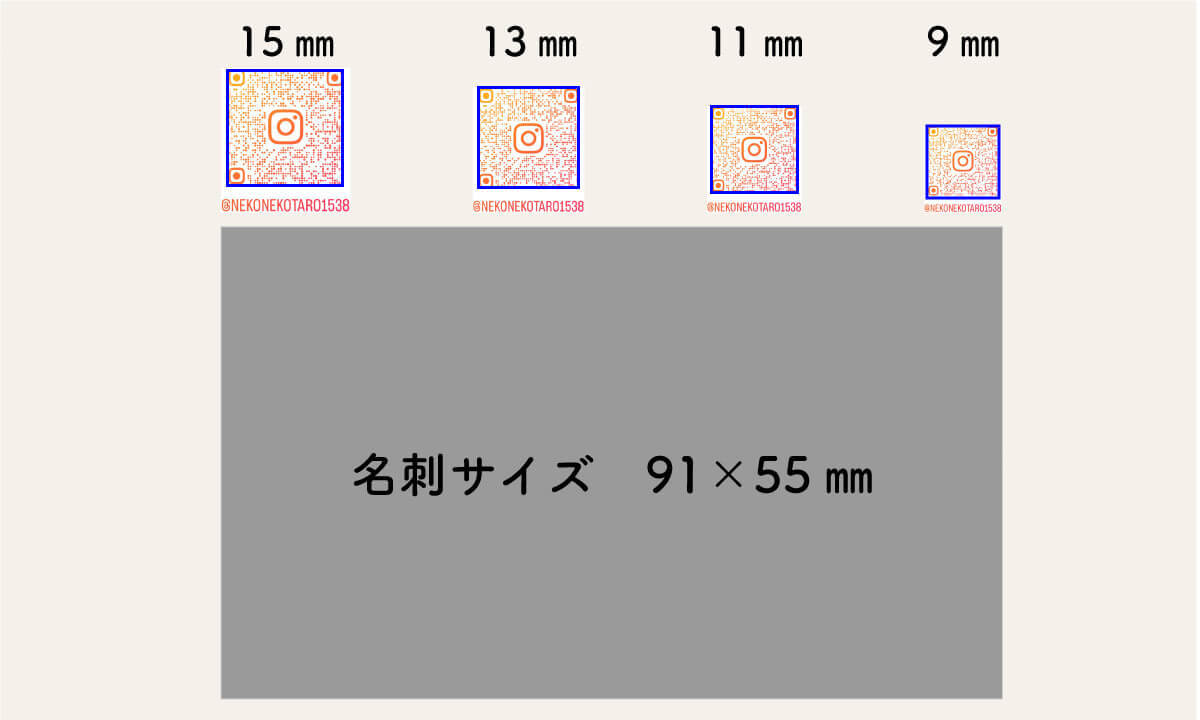
(画像=向かって下の「名刺サイズ」のグレーの部分が、一般的な名刺サイズ。この面積に対して、左側の15mmのQRコードを載せると名刺に対してQRコードが大きすぎる感があります。一方で9mmの場合、名刺から読み込もうとしても小さすぎて読み取れないケースがあるかもしれません、『オトナライフ』より引用)
小さなQRを使う場合は、まずは一回手元で印刷し、間違いなく読み取れるか検証するようにしましょう。
チラシやポップに載せる
お店や会社で運営しているインスタアカウントがある場合、チラシなどにQRコードを掲載するのもおすすめ。名刺の場合と同じように、サイズとデザインのバランスには気を付けましょう。





































